Windows10の新しいIMEで句読点変換する方法!

いつの間にか、Windows10のMS-IMEが更新されてましたが、とっても使いにくいですね?
(Windows 10 May 2020 Updateで更新されたようです)
句読点変換が使えなくなった!?
一番ダメなのが、句読点変換が使えなくなったこと!

文章の区切り(、)と終わり(。)で、自動変換してくれる、これがいかに快適か?マイクロソフトは、分かってませんね。
これからは、手動変換がスタンダードだとでも?
百歩譲って、より効率的になったのなら、慣れる努力も惜しみません。
ですが、明らかに旧式(句読点変換)のほうが効率的なので、そんな努力はお断りです!
句読点変換を取り戻せ!
なので、句読点変換を取り戻しましょう!
その方法には何種類かありますが、私が選んだのは、拙作フリーソフト(KMCustomizer)で句読点変換を実現する方法。

インストール後に、少し設定を加えるだけで、新しいMS-IMEでも句読点変換が使えるようになるのです!
(手順は後で説明します)
しかも、面倒なIMEのオン・オフ操作が必要なくなる、うれしいオマケもついてきます。
ちなみに、ほかにも次の方法がありますが、理由で見送りました。
見送った残り2つの方法
・MS-IMEを旧バージョンに戻す
旧バージョンを使い続けることには、セキュリティーや安定稼働に不安がともなうので見送りました。
・Google日本語入力に乗り換える
細かい操作感に馴染めなかったので、完全乗り換えには至りませんでした。(優秀なIMEだとは思います)
KMCustomizerのインストールと設定方法
ということで、私と同じ思いの人向けに、KMCustomizerの設定方法をご説明しますね。

まずは、インストーラーをダウンロードして、インストールします。
KMCustomizerを起動したら、「キー配列詳細設定」画面を表示させます。

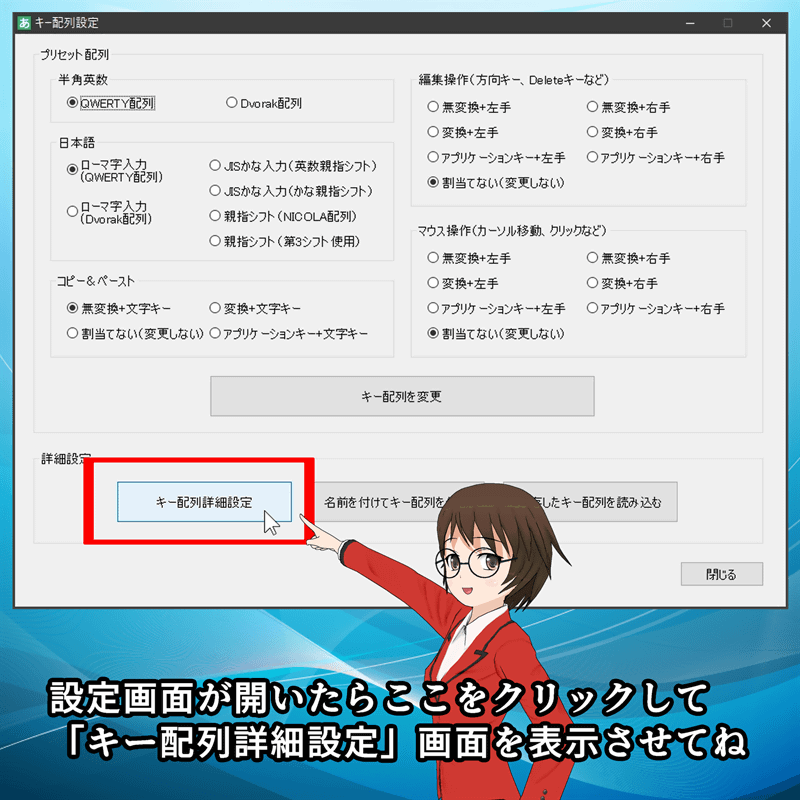
そして「キー配列詳細設定」画面で、次のように操作してください。
①「キーリスト」をスクロールして、「,」をクリックします。
②「単独打鍵」の「全角モード」に{,}{変換}と入力します。
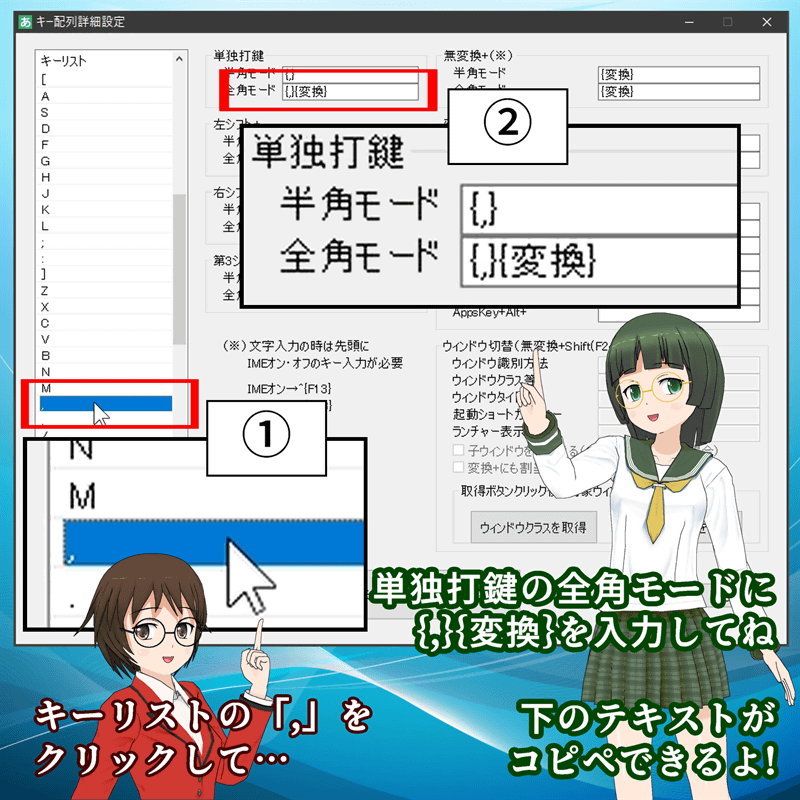
これをコピぺ!
{,}{変換}
入力できたら「現在表示されているキー配列を保存」をクリックして設定を保存します。
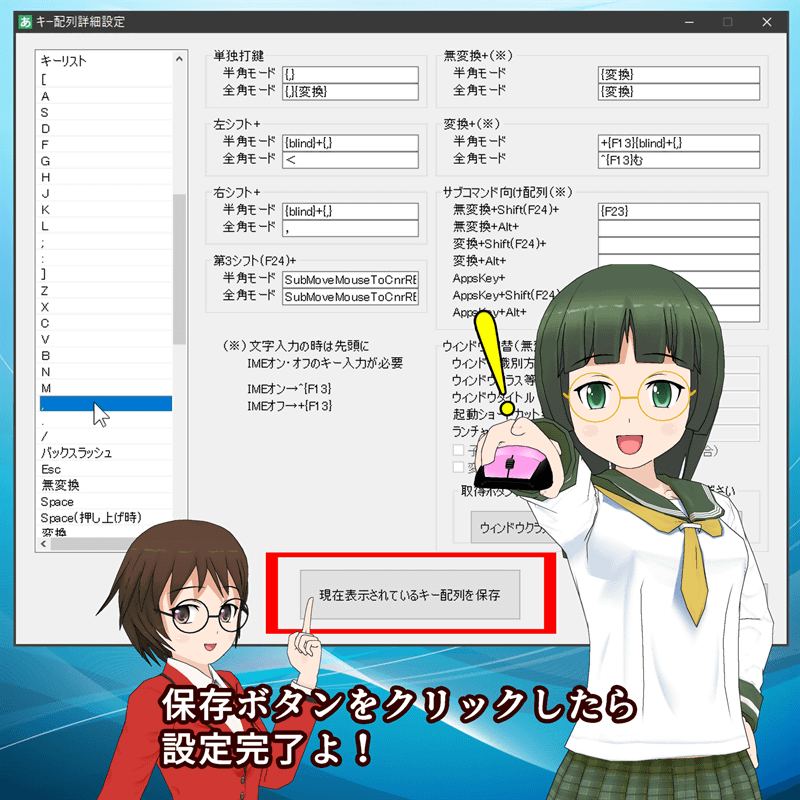
参考までに、これは読点「、」で自動変換させるための設定です。
これだけでは不完全なので、句点や)など、他のキーも同じ手順で設定しましょう!

| 句読点変換の内容 | キーリスト | 「単独打鍵」の「全角モード」に入力する内容 |
|---|---|---|
| 、で変換 | , | {,}{変換} |
| 。で変換 | . | .{変換} |
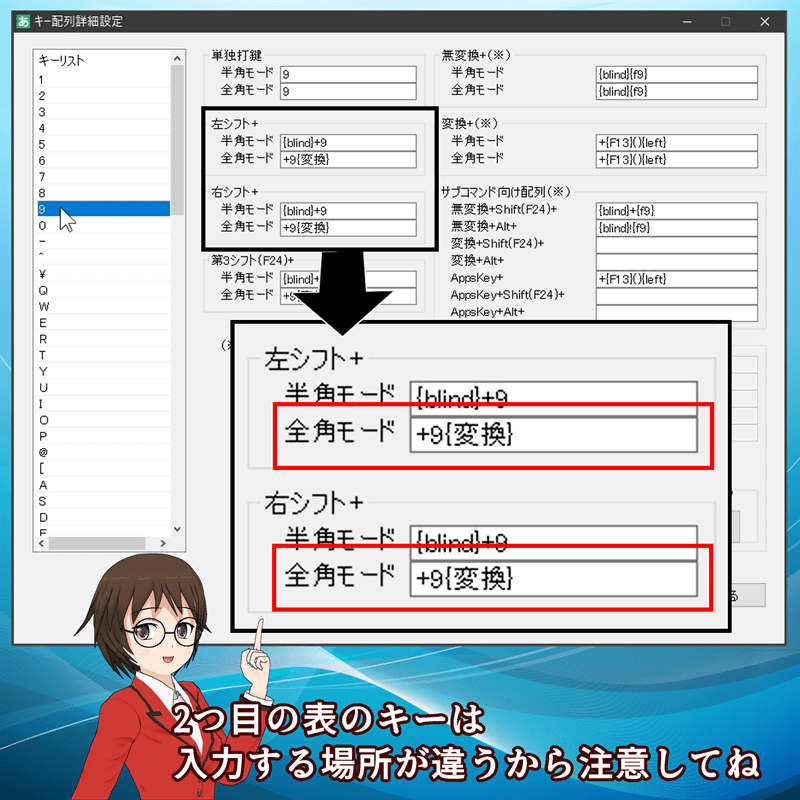
| 句読点変換の内容 | キーリスト | 「左シフト+」の「全角モード」に入力する内容 | 「右シフト+」の「全角モード」に入力する内容 |
|---|---|---|---|
| )で変換 | 9 | +9{変換} | +9{変換} |
| ?で変換 | / | +/{変換} | +/{変換} |
| !で変換 | 1 | +1{変換} | +1{変換} |
ちなみに、面倒なIMEのオン・オフ操作が必要なくなる、うれしいオマケは、次の記事で読んでください!

